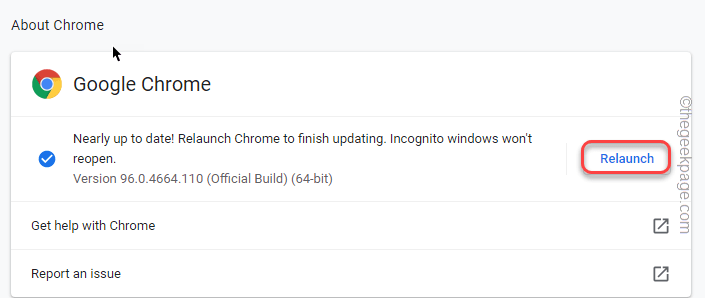Aplicați aceste soluții pentru a descărca Chrome folosind IE
- Ar trebui să vă asigurați că opțiunea de descărcare a fișierelor este activată în Internet Explorer.
- Încercați să ștergeți cookie-urile și fișierele cache pentru a rezolva problema și, sperăm, să descărcați Chrome.

XINSTALAȚI FÂND CLIC PE DESCARCARE FIȘIER
- Descărcați Fortect și instalați-l pe computerul dvs.
- Începeți procesul de scanare al instrumentului pentru a căuta fișiere corupte care sunt sursa problemei tale.
- Faceți clic dreapta pe Începeți reparația astfel încât instrumentul ar putea porni algoritmul de reparare.
- Fortect a fost descărcat de 0 cititorii luna aceasta.
Google Chrome este browserul de bază pentru majoritatea utilizatorilor din întreaga lume. Cu toate acestea, pentru asta, trebuie instalați manual Chrome pe computerul dvs. Windows folosind Internet Explorer.
Există mai mulți utilizatori care au raportat că Internet Explorer nu descarcă Google Chrome pe computerele lor. În acest ghid, vă vom împărtăși câteva soluții care vă vor ajuta să remediați problemă. Să trecem direct prin asta.
De ce Internet Explorer nu descarcă Google Chrome?
Ne-am făcut cercetările și după ce am analizat mai multe rapoarte ale utilizatorilor, am dedus o listă cu cele mai frecvente motive pentru care Internet Explorer nu descarcă Google Chrome:
- Nivelul de securitate este setat la ridicat – Este posibil să fi setat din greșeală setările de securitate pentru Internet Explorer la nivel ridicat, motiv pentru care blochează descărcarea Chrome.
- Descărcările de fișiere sunt dezactivate – Unii utilizatori s-ar putea să fi dezactivat întâmplător funcția de descărcare a fișierelor din Internet Explorer, din cauza căreia întâlnesc eroarea.
- Câteva probleme de bază cu browserul – Sunt șanse ca versiunea de Internet Explorer pe care o aveți utilizarea este problematică și are o eroare care cauzează problema.
- Linkul de descărcare Chrome este problematic – De asemenea, linkul de unde încercați să descărcați Google Chrome ar putea întâmpina unele probleme.
Să aplicăm acum soluțiile și să rezolvăm problema cu Internet Explorer care nu descarcă Chrome pe un computer cu Windows.
Cum pot descărca Google Chrome folosind Internet Explorer?
1. Reduceți nivelul de securitate în Internet Explorer
- apasă pe Victorie cheie pentru a deschide start meniul.
- Deschis Panou de control.

- Click pe optiuni de internet.

- Comutați la Securitate fila.

- Sub secțiunea Nivel de securitate pentru această zonă, coborâți valoarea Niveluri permise pentru această zonă valoare pentru Mediu.

- Loveste Bine butonul pentru a salva modificările și a reporni computerul.
Mulți utilizatori au raportat că schimbarea nivelului de securitate pentru Internet Explorer la Mediu i-a ajutat să rezolve problema și au putut descărca Google Chrome folosind IE.
Odată ce ați scăzut nivelul de securitate, pur și simplu accesați linkul de descărcare Google Chrome și verificați dacă acest lucru rezolvă problema pentru dvs. sau nu. Dacă nu, atunci verifică următoarea soluție.
2. Activați descărcările de fișiere în Internet Explorer
- apasă pe Victorie cheie pentru a deschide start meniul.
- Deschis Panou de control.

- Click pe optiuni de internet.

- Comutați la Securitate fila.

- Click pe Nivel personalizat.

- Derulați în jos la Descărcări secțiune.
- Sub Descărcare fișier, Selectați Permite și lovit Bine pentru a salva modificările.

- În promptul care apare, faceți clic da.
- Clic aplica și Bine și reporniți computerul.
- Viziteaza site oficial descărcați Google Chrome și verificați dacă aceasta rezolvă problema sau nu.
Sfat de expert:
SPONSORIZAT
Unele probleme ale PC-ului sunt greu de rezolvat, mai ales când vine vorba de fișierele de sistem lipsă sau corupte și arhivele Windows.
Asigurați-vă că utilizați un instrument dedicat, cum ar fi Fortect, care va scana și înlocui fișierele dvs. sparte cu versiunile lor noi din depozitul său.
Ar trebui să vă asigurați că Internet Explorer are permisiunea să descarce software sau aplicații de pe site-uri web ale terților. Pentru aceasta, ar trebui să urmați pașii de mai sus și să activați opțiunea Descărcare fișiere și să verificați dacă aceasta rezolvă problema Internet Explorer care nu descarcă Chrome.
- Internet Explorer nu va descărca fișiere? Iată ce trebuie făcut
- Cum să activați Google Chrome Memory Saver
- Vrei să vezi efectul Mica de la Microsoft pe Chrome? Iată cum
3. Asigurați-vă că funcționează serviciile necesare
- apasă pe Victorie + R cheile pentru a deschide Alerga dialog.
- Tip servicii.msc și apăsați Bine.

- Localiza Serviciu de transfer inteligent de fundal și deschide-l.

- Schimba Lansare tastați să Automat.
- Asigurați Starea serviciului este Alergare.

Unii oameni au raportat că, deoarece serviciul de transfer inteligent Bluetooth nu a fost activat pe computerele lor, Chrome nu a descărcat folosind Internet Explorer. Cu alte cuvinte, vă permite să instalați diferite programe de pe alte dispozitive și de pe Internet.
4. Ștergeți memoria cache a browserului și cookie-urile
- Lansați Internet Explorer.
- În colțul din dreapta sus al Internet Explorer, faceți clic pe Setări pictograma, apoi selectați Optiuni de internet.
- Apasă pe Șterge butonul din Istoricul de navigare secțiune.

- Bifați caseta pentru Fișiere temporare de internet și Cookie-uri.

- Clic Șterge.

Ar trebui să încercați să ștergeți memoria cache a browserului și cookie-urile din Internet Explorer, apoi încercați să vizitați site-ul oficial și să descărcați browserul Google Chrome.
5. Schimbați browserul
Dacă nimic nu funcționează, vă recomandăm să omiteți utilizarea Google Chrome și să utilizați un alt browser. Veți fi bucuroși să aflați că există și alte browsere care sunt mai sigure, cu funcții complete și mai rapide decât browserele Google Chrome disponibile pe piață.
Pentru utilizatorii care sunt confuzi cu privire la ce browser ar trebui să opteze, vă recomandăm să consultați ghidul nostru care listează unele dintre cele mai bune browsere pe care le poți alege în 2023.
Asta este de la noi în acest ghid. Puteți consulta ghidul nostru care vă va ajuta activați economizorul de memorie Google Chrome.
Simțiți-vă liber să lăsați un comentariu în secțiunea de comentarii de mai jos și să ne spuneți care dintre soluțiile de mai sus a rezolvat problema cu Internet Explorer care nu a descărcat Chrome.
Încă mai întâmpinați probleme?
SPONSORIZAT
Dacă sugestiile de mai sus nu ți-au rezolvat problema, computerul poate întâmpina probleme mai grave cu Windows. Vă sugerăm să alegeți o soluție all-in-one, cum ar fi Fortect pentru a rezolva problemele eficient. După instalare, faceți clic pe butonul Vizualizați&Remediați butonul și apoi apăsați Începeți reparația.